Khi sử dụng máy tính chẳng may bạn lại ấn nhầm phím nào đó hoặc thay đổi cài đặt thiết lập Windows khiến cho màn hình bị xoay ngang. Limosa trong bài viết sẽ hướng dẫn cho bạn cách sửa lỗi màn hình bị xoay ngang Win 7, 8.1, 10 đơn giản, dễ thao tác.

MỤC LỤC
1. Nguyên nhân khiến màn hình laptop bị xoay ngang
Màn hình laptop của bạn bị lỗi màn hình bị xoay ngang và để có thể tìm được cách sửa lỗi hiệu quả thì đầu tiên bạn cần nắm được nguyên nhân khiến cho màn hình của laptop bị xoay ngang.
Theo đó, có nhiều nguyên nhân khiến cho laptop của bạn bị mắc lỗi màn hình bị xoay ngang Win 7, theo đó:
- Bạn cho trẻ nhỏ sử dụng laptop để chơi đùa, và chẳng may khi chơi đùa vô tình thiết lập lại chế độ màn hình hoặc là cách hiển thị và khi chơi xong thì thoát ra màn hình bị xoay ngang
- Hoặc trong khi sử dụng bạn thao tác với máy tính chẳng may bấm nhầm tổ hợp phím tắt xoay màn hình khiến màn hình bị xoay ngang.
Bạn chưa biết cách xử lý như thế nào trong những trường hợp này, hãy theo dõi hướng dẫn sửa lỗi màn hình bị xoay ngang này dưới đây nhé.
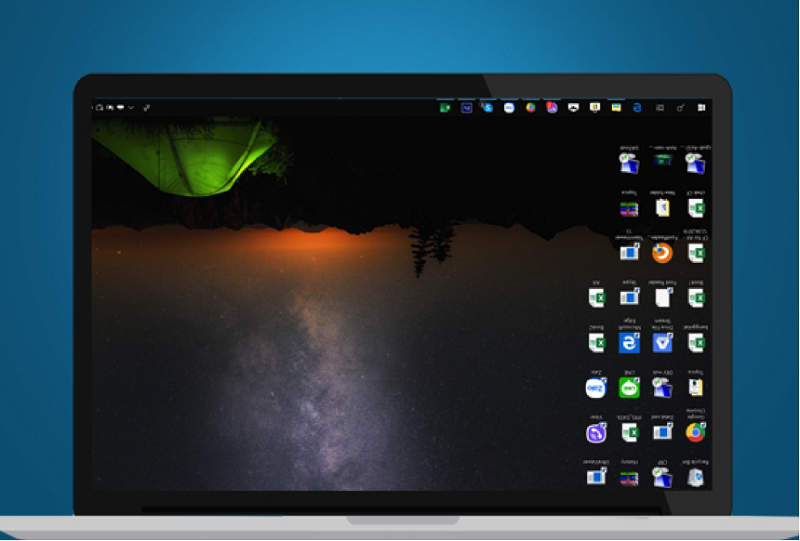
2. Cách sửa lỗi màn hình bị xoay ngang Win 7/ 8.1/10 bằng bàn phím điều chỉnh
Một trong những phương pháp để khắc phục tình trạng màn hình của laptop của bạn bị xoay ngang, bị ngược đơn giản và nhanh nhất chính là sử dụng tổ hợp phím điều chỉnh.
Nhưng tuy nhiên thì bạn cần phải xác định được chính xác phương hướng màn hình laptop đang bị xoay để có thể lựa chọn được lệnh điều chỉnh thích hợp.
Và để sửa lỗi màn hình bị xoay ngang Win 7 bằng tổ hợp phím cụ thể như sau:
CTRL + ALT + Phím mũi tên lên: tức là Landscape (mặc định).
CTRL + ALT + Phím mũi tên xuống: tức là Landscape.
CTRL + ALT + Phím mũi tên bên trái: tức là Portrait.
CTRL + ALT + Phím mũi tên bên phải: tức là Portrait.
3. Thay đổi thiết lập ở laptop Windows
Ngoài việc sử dụng bàn phím để điều hướng thì người dùng còn có thể điều chỉnh lại được chế độ xoay màn hình ngay ở trên laptop của mình ở phần thiết lập ở trên Windows với các thao tác rất đơn giản và dễ dàng thực hiện.
Theo đó thì cách sửa lỗi màn hình bị xoay ngang Win 7/ 8.1/ 10 thực hiện cụ thể như sau:
3.1. Trên máy tính Windows 7
Theo đó thì bạn có thể khắc phục lỗi xoay ngang màn hình này ở trên Win 7 bằng cách bạn thực hiện thao tác nhấn chuột phải ở trên màn hình của máy tính, sau đó lựa chọn Graphics Options, chọn tiếp Rotation và lựa chọn Rotate To 180 Degrees để có thể đưa màn hình trở về được chế độ hiển thị thông thường. Như vậy là hoàn thành xong.
3.2. Trên máy tính Windows 8/8.1
Với Win 8/ 8.1 thì việc thực hiện xoay màn hình về mặc định bình thường sẽ thao tác những bước như sau:
Bước 1: Bạn click chuột phải ở trên màn hình máy tính Windows 8/8.1 rồi lựa chọn mục Screen resolution
Bước 2: Ở giao diện làm việc mới xuất hiện lên thì ở trong phần Orientation, bạn tiến hành điều chỉnh lại chế độ xoay màn hình với những tùy chọn như sau:
Landscape: Tức là chuyển về chế độ mặc định.
Landscape (flipped): Tức là xoay màn hình xoay dọc xuống dưới 180 độ.
Portrait: Tức là xoay màn hình quay sang bên trái 90 độ.
Portrait (flipped): Tức là xoay màn hình quay sang bên phải 90 độ.
Theo thông thường thì để có thể đưa được màn hình về chế độ hiển thị mặc định, thì bạn hãy lựa chọn lệnh Landscape, lựa chọn Apply rồi nhấn OK để thực hiện lưu lại các thay đổi thiết lập mới.
Như vậy bạn chỉ cần lựa chọn chế độ mà mình muốn chuyển về rồi sau đó lựa chọn áp dụng là bạn đã có thể xoay được màn hình về hướng mong muốn.

3.3. Trên máy tính Windows 10
Để có thể thực hiện sửa lỗi laptop bị xoay ngang ở Win 10 thì bạn có thể áp dụng theo những bước dưới đây:
Bước 1: Ở trên màn hình Desktop, bạn hãy click chuột phải và lựa chọn mục Display settings
Bước 2: Ở giao diện Settings xuất hiện bạn lựa chọn Display rồi sẽ kéo xuống mục Orientation bên tay phải. Ở đây thì bạn sẽ nhìn thấy được các tùy chọn chế độ khác nhau như:
Landscape: Ở chế độ màn hình bình thường.
Portrait: Chế độ màn hình xoay ngang sang trái.
Landscape (flipped): Chế độ màn hình xoay lộn xuống dưới.
Portrait (flipped): Chế độ màn hình xoay sang phải.
Để có thể sửa được lỗi màn hình bị xoay ngang Win 10 và đưa có thể màn hình về chế độ hiển thị mặc định, bạn nhấn chọn Landscape và chọn Apply để lưu lại thay đổi thiết lập. Như vậy là bạn đã hoàn thành xong việc sửa lỗi màn hình bị xoay ngang ở máy tính Win 10 của mình rồi.
Như vậy, Limosa trên đây đã chia sẻ cho bạn những cách sửa lỗi màn hình bị xoay ngang Win 7/ 8.1/ 10 đơn giản, hữu ích. Chúc bạn thực hiện thành công. Và nếu bạn còn vấn đề thắc mắc nào muốn giải đáp, hãy để lại bình luận dưới bài viết này hoặc liên hệ HOTLINE 19002276 của Limosa để nhận được giúp đỡ kịp thời nhé.

 Thời Gian Làm Việc: Thứ 2 - Chủ nhật : 8h - 20h
Thời Gian Làm Việc: Thứ 2 - Chủ nhật : 8h - 20h Hotline: 1900 2276
Hotline: 1900 2276




